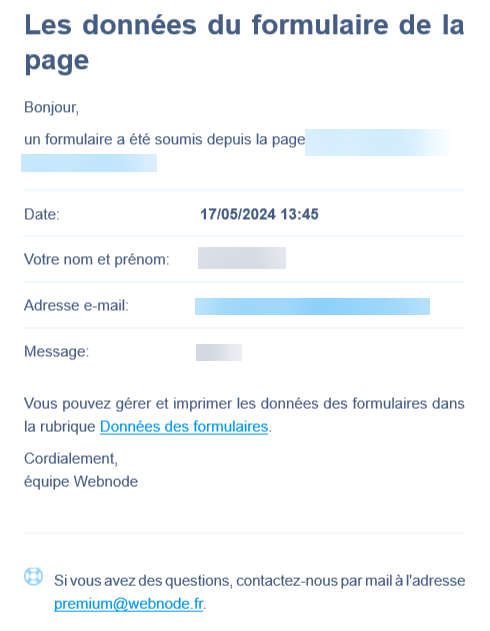Dans ce tutoriel, vous apprendrez à connaître les champs individuels d'un formulaire de contact. Les champs de formulaire peuvent être ajoutés plusieurs fois. Le nombre total de champs est limité par le type de version gratuite, gratuit ou premium. Avec la version gratuite, le nombre de champs est limité à 5. Avec les forfaits Premium supérieurs, le nombre de champs est illimité.
1. Après avoir inséré le formulaire, cliquez sur le bouton plus pour ajouter de nouveaux champs de formulaire.

Tous les types de champs peuvent être définis comme obligatoires. Si le champ est obligatoire, l'expéditeur doit le remplir avant que le formulaire puisse être envoyé. Ce paramètre peut être activé à l'aide du bouton Propriétés de ce champ.

Types de champs
Texte court
L'utilisateur peut saisir un texte court dans ce champ, par exemple le nom ou l'adresse de l'expéditeur. L'étiquette du champ peut être personnalisée.

Texte long
L'utilisateur peut saisir un texte long dans ce champ, par exemple la description d'une demande ou d'un message de l'expéditeur. L'intitulé du champ peut être personnalisé.

Choix unique
Ce champ est utilisé pour sélectionner une option parmi plusieurs, par exemple pour choisir l'un des services que vous proposez.
Vous pouvez librement modifier, supprimer ou ajouter des options individuelles.

Choix multiple
Ce champ permet à l'expéditeur de cocher une ou plusieurs options, par exemple lorsqu'il choisit une combinaison de services que vous proposez.
Vous pouvez librement modifier, supprimer ou ajouter des options individuelles.

Liste déroulante
Ce champ contient une sélection déroulante d'options, dont l'utilisateur ne peut sélectionner qu'une seule. Ce champ fonctionne comme un champ de réponse unique permettant de sélectionner l'un des services que vous proposez.
Cliquez sur le bouton Modifier les options pour définir les options. Chaque option correspond à une ligne dans la fenêtre.

Dans ce champ, l'expéditeur peut saisir son adresse électronique. Le lien est automatiquement inséré ici. L'envoi du champ est conditionné par le format correct de l'adresse électronique - elle doit contenir un nom d'utilisateur et une terminaison de domaine telle que .fr.
Télécharger un fichier
Ce champ permet à l'expéditeur de télécharger son propre fichier. Tous les formats courants, d'une taille maximale de 4 Mo, peuvent être téléchargés ici. La limite pour tous les fichiers soumis en même temps via un formulaire est de 7,5 Mo. Ce type de champ ne peut être utilisé qu'avec un forfait Mini, Standard, Pro ou Business Premium.
Le texte de l'étiquette et le bouton Sélectionner un fichier peuvent être personnalisés.

Date
L'expéditeur peut ici définir la date. Il peut la taper ou utiliser le calendrier pour la sélectionner. Ce champ est utile si vous avez besoin d'une date précise de la part de l'expéditeur, et il permet d'éviter de saisir la date de manière incorrecte ou dans un format non conventionnel.
Voici à quoi ressemble le champ Date lorsqu'il est publié :

Téléphone
Ce champ est réservé aux chiffres. Si l'expéditeur saisit des lettres, le formulaire ne peut pas être envoyé. Outre un numéro de téléphone, ce type de champ peut être utilisé pour d'autres types de données numériques.

Numéro
Ce type de champ est également destiné aux chiffres. Il n'est pas possible d'y introduire des lettres ou des caractères spéciaux. L'expéditeur peut également utiliser la flèche pour choisir un numéro en utilisant uniquement la souris.
Voici à quoi ressemble le champ Nombre lorsqu'il est publié :

Consentement aux données
Ce type de champ est spécifiquement destiné au consentement de l'utilisateur au traitement des données à caractère personnel. Une seule case à cocher peut être insérée ici. Le texte peut être écrit en gras ou en italique, et un lien peut être inséré (par exemple, vers une page contenant un document sur la protection des données personnelles).
Pour définir le format ou insérer un lien, cliquez sur le bouton Modifier le texte.
Vous pouvez supprimer des champs individuels en cliquant sur le bouton Corbeille.

ATTENTION : Pour supprimer un champ, vous devez cliquer sur la corbeille directement dans le champ en question, et non dans le formulaire dans son ensemble, sinon le formulaire entier risque d'être supprimé.
ASTUCE : Lorsqu'un visiteur remplit un formulaire de contact sur votre site web, une notification est envoyée à l'adresse électronique du destinataire que vous avez indiquée pour ce formulaire. Cette simple notification est envoyée gratuitement à partir du site web. Pour voir le message dans son intégralité, vous devez vous connecter à votre site web, avec un compte propriétaire ou administrateur. Pour pouvoir afficher le contenu complet du formulaire dans votre courrier électronique, sans avoir à vous connecter à votre site web, vous devez souscrire à un forfait Premium.
Voici à quoi ressemble la notification gratuite :
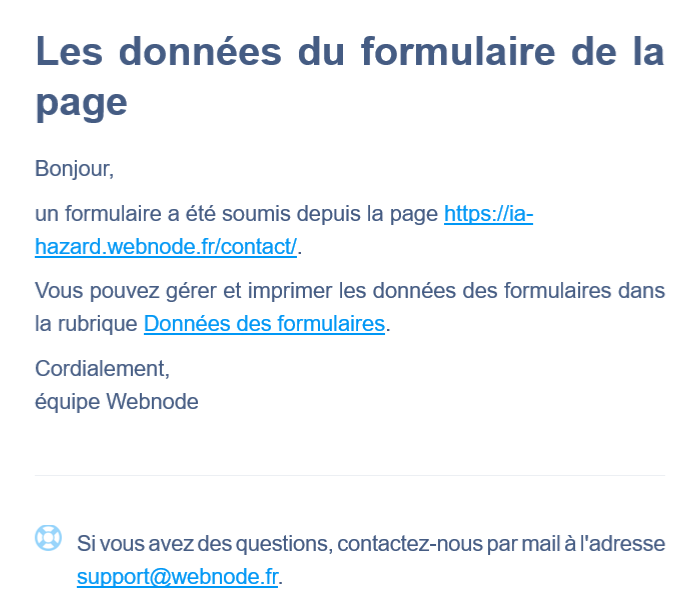
Voici à quoi ressemble la notification si vous avez un plan Premium :